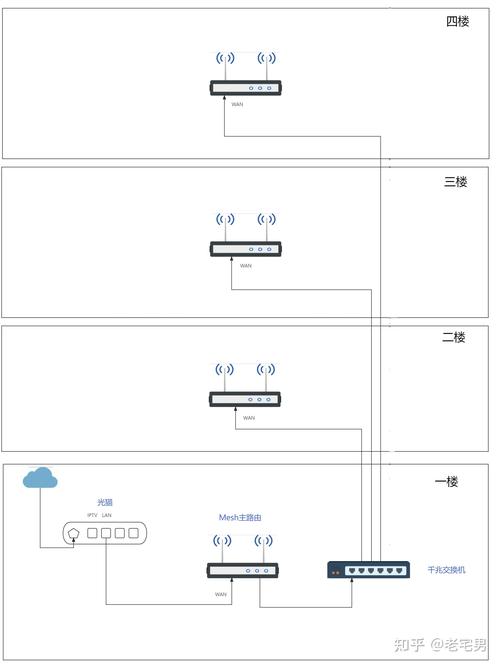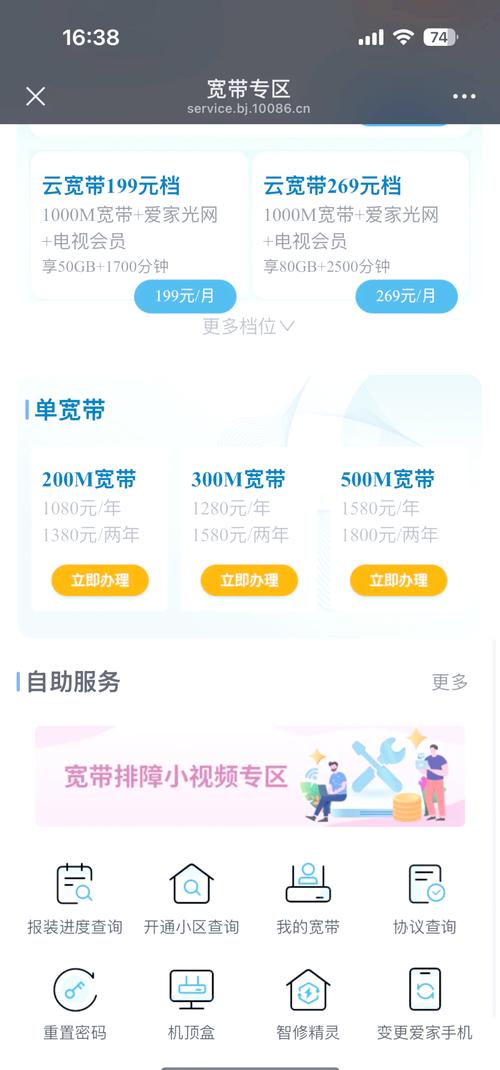华为q6如何连接宽带?设置步骤有哪些?
作者: 时间:2025-07-14 00:19:30 阅读:
华为Q6如何连接宽带?手把手教你实现全屋高速覆盖
你是否刚拿到华为路由Q6,看着包装盒里精致的主路由和子路由,既兴奋又有点无从下手?别担心,连接宽带并实现全屋高速覆盖比你想象的要简单得多,跟着这份清晰的步骤指南,即使是网络新手也能轻松完成设置,告别信号死角!
第一步:开箱准备,认识你的设备
- 华为路由Q6主路由: 这是整个网络的核心,通常体积稍大,需要连接到你家的宽带光猫/调制解调器,找到它独特的蓝色接口(WAN口),这是连接光猫的关键。
- 华为路由Q6子路由(一个或多个): 这些是扩展Wi-Fi覆盖范围的得力助手,如果是电力线版本,它们通过家里的电线传输信号;如果是网线版,则通过网线连接主路由。
- 配件: 确保找到配套的电源适配器(主、子路由都需要)以及一根网线(通常用于连接光猫和主路由)。
第二步:物理连接,构建网络主干
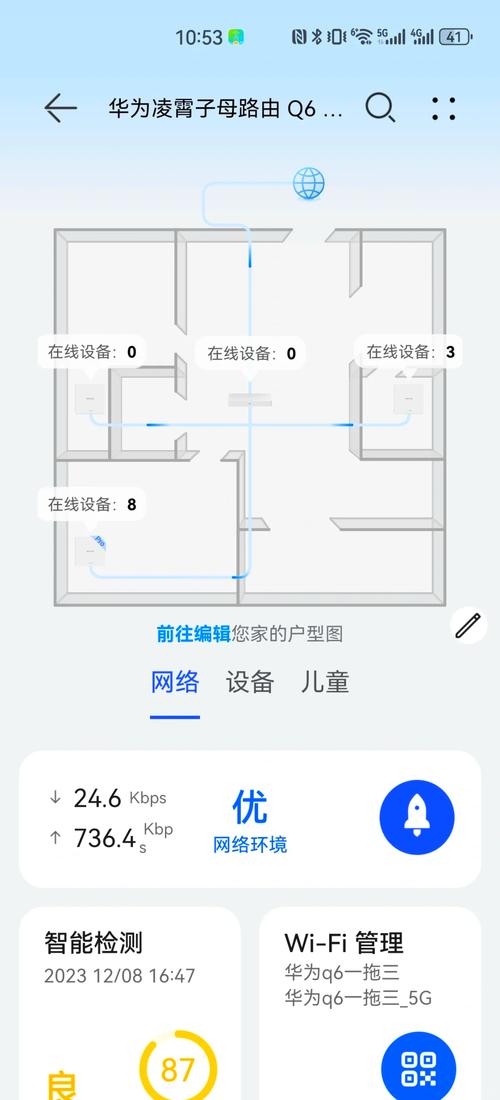
这一步是成功的基础,务必准确操作:
-
连接光猫与主路由:
- 将附带的网线一端插入你家光猫(或调制解调器)的LAN口(通常是黄色接口)。
- 将网线的另一端插入华为Q6主路由的蓝色WAN口,这个蓝色接口是专门用来接收宽带信号的,务必认准。
- 接通光猫和华为Q6主路由的电源。
-
放置子路由(关键步骤):
- 电力线版子路由: 将子路由插入你希望增强信号区域的电源插座上,理想位置是主路由信号开始减弱但又不太远(通常建议与主路由在同一电表回路下,且尽量避开大功率电器如空调、微波炉附近的插座),接通电源。
- 网线版子路由: 用另一根网线,一端插入主路由的任意一个灰色LAN口,另一端插入子路由的网口,然后将子路由放置在合适位置并接通电源。
第三步:智慧配置,让网络“活”起来
华为路由Q6最便捷之处在于其强大的智慧生活App管理,拿出你的手机(确保已安装“智慧生活”App,可在各大应用商店下载):
- 打开智慧生活App: 确保手机Wi-Fi已开启(此时先连接光猫的Wi-Fi或使用移动数据)。
- 发现新设备: App通常会主动发现未配置的路由器,如果首页没有提示,点击右上角“+”号,选择“添加设备”,App会自动扫描附近的华为设备。
- 选择你的华为Q6: 在发现设备列表中,找到并点击你的“华为路由Q6”。
- 开始配置: App会引导你进入配置向导。最关键的一步来了!
- 上网方式选择(重点!):
- 宽带账号上网(PPPoE): 这是国内家庭宽带最常见的类型,如果你的宽带服务商(如电信、联通、移动)提供了宽带账号和密码,选择此项,App很智能,多数情况下能自动识别并填充账号密码,你只需仔细核对确认即可,如果未自动填充,手动准确输入运营商提供的账号密码。
- 自动获取IP(DHCP): 如果你不确定账号密码,或者光猫本身已经完成了拨号(即光猫直接能上网),通常选择此项,主路由会自动从光猫获取IP地址上网。
- 静态IP: 一般家庭用户很少用到,除非运营商或网络管理员明确分配了固定IP地址给你。
- 设置你的Wi-Fi:
- 为你的2.4GHz和5GHz Wi-Fi网络分别设置一个易记又安全的名称(SSID),建议开启“合并网络”选项(双频优选),路由器会自动为设备选择更优频段,简化连接。
- 设置一个强密码(建议包含字母大小写、数字、符号组合,长度至少8位)。
- 设置路由器管理密码: 设置一个用于登录路由器后台管理界面的密码,可以选择“与Wi-Fi密码相同”以方便记忆,或单独设置更安全的密码。
- 确认配置并完成: 仔细检查设置信息无误后,点击“保存”或“完成”,路由器会应用设置并重启,重启过程约需1-2分钟。
第四步:扩展覆盖,子路由自动加入

华为Q6的子母路由协同是其精髓所在,配置过程极其简便:
- 主路由配置完成后: 确保主路由指示灯变为常亮(通常白色或绿色,表示已联网)。
- 子路由自动配对:
- 电力线版: 插好电并启动的子路由会自动开始寻找主路由,观察子路由的指示灯,它会从闪烁状态逐渐变为常亮(颜色与主路由一致),表示已成功通过电力线连接到主路由网络,首次配对可能需要几分钟。
- 网线版: 插好网线并通电后,子路由同样会自动连接主路由,指示灯变常亮即表示成功。
- 位置优化: 子路由指示灯稳定后,你可以根据需要微调其位置(电力线版换个插座,网线版调整网线长度),找到信号覆盖与使用便利的最佳平衡点。
第五步:连接设备,畅享高速网络
- 在手机、平板、电脑等设备的Wi-Fi设置中,找到你刚才设置的Wi-Fi名称。
- 输入你设置的Wi-Fi密码进行连接。
- 连接成功后,即可尽情享受华为Q6带来的高速、稳定、全覆盖的网络体验!
贴心提示与常见问题解答:
- 指示灯含义:
- 红色常亮/闪烁: 通常表示未联网或故障,检查物理连接(网线是否插紧、接口是否正确)、光猫状态、宽带账号密码是否正确、是否欠费。
- 白色/绿色常亮: 表示联网成功,运行正常。
- 橙色常亮: 可能表示网络受限或子母路由连接信号较弱(电力线版常见)。
- 闪烁: 通常表示系统启动中、恢复出厂设置中或正在配对/升级。
- 子路由无法连接?
- 电力线版: 确保主、子路由插在同一电表回路下的插座,尝试更换插座(远离大功率电器),检查子路由指示灯状态。
- 网线版: 检查网线是否完好,两端是否插紧在主路由LAN口和子路由WAN/LAN口。
- 尝试将子路由靠近主路由放置,通电后长按子路由复位孔(约5秒)重置,等待其重新自动配对。
- App无法发现路由器?
- 确保手机连接了光猫的Wi-Fi或开启了移动数据。
- 检查路由器是否已通电,指示灯是否在闪烁(等待启动完成)。
- 关闭手机蓝牙和定位后再试,或重启手机和路由器。
- 路由器首次启动可能需要几分钟初始化。
- 网速不理想?
- 用网线连接电脑和主路由LAN口,在电脑上测速,判断是路由器问题还是宽带本身问题。
- 优化子路由位置,尽量避开承重墙、金属障碍物和大功率电器干扰(尤其电力线版)。
- 尝试在智慧生活App中切换不同的Wi-Fi信道(在Wi-Fi设置-> Wi-Fi高级设置中)。
- 确保连接的设备支持5GHz Wi-Fi(速度更快)。
华为路由Q6的设计充分考虑了用户安装的便捷性,智慧生活App的引导清晰明了,即使初次接触网络设备,只要按照步骤操作,连接宽带、扩展覆盖都能轻松完成,当全屋都满格流畅的Wi-Fi信号时,那份由科技带来的便捷与舒适,就是最好的回报,现在就去体验无缝漫游的畅快吧!

标签: